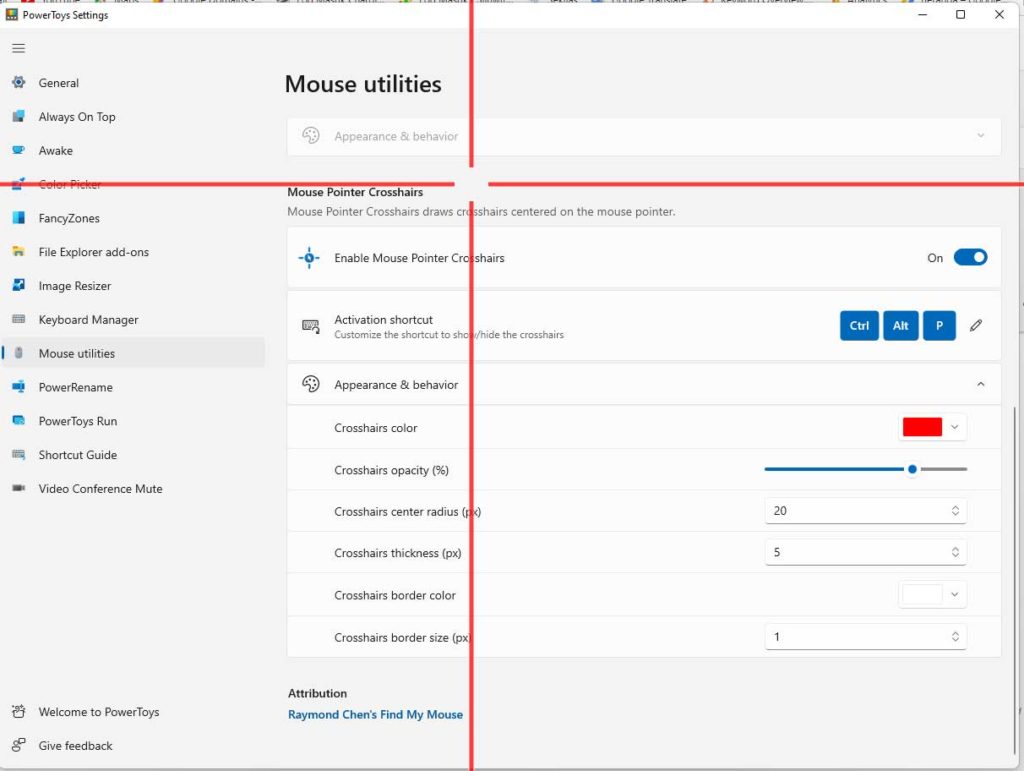Menjaga perhatian audiens agar tetap terlibat dan fokus pada hal yang disampaikan merupakan tantangan buat seorang presenter.
Menambahkan highlight dan spotlight pada mouse pointer akan membantu anda untuk melakukan hal tersebut. Apalagi buat anda yang sering menjadi pembicara dalam rapat tim dengan Zoom atau Microsoft Teams.
Jika anda menggunakan sistem operasi Windows 10 atau Windows 11, anda bisa menggunakan utilitas dari PowerToys yang bernama “Mouse utilities”. Untuk instalasi dan fitur-fitur dari Microsoft PowerToys bisa anda lihat pada Cara Instal Microsoft PowerToys pada Windows.
Find My Mouse
Untuk mengaktifkan spotlight dengan fokus posisi kursor tekan dua tombol (Ctrl) pada keyboard. Untuk membatalkan atau menonaktifkan, anda hanya perlu klik mouse atau menekan sembarang tombol pada keyboard. Spotlight akan aktif selama anda menggerakkan mouse dan akan hilang ketika mouse berhenti bergerak.
Anda bisa mengatur warna latar belakang, transparansi dari overlay, radius lingkaran dan animasi spotlight seperti yang anda inginkan.
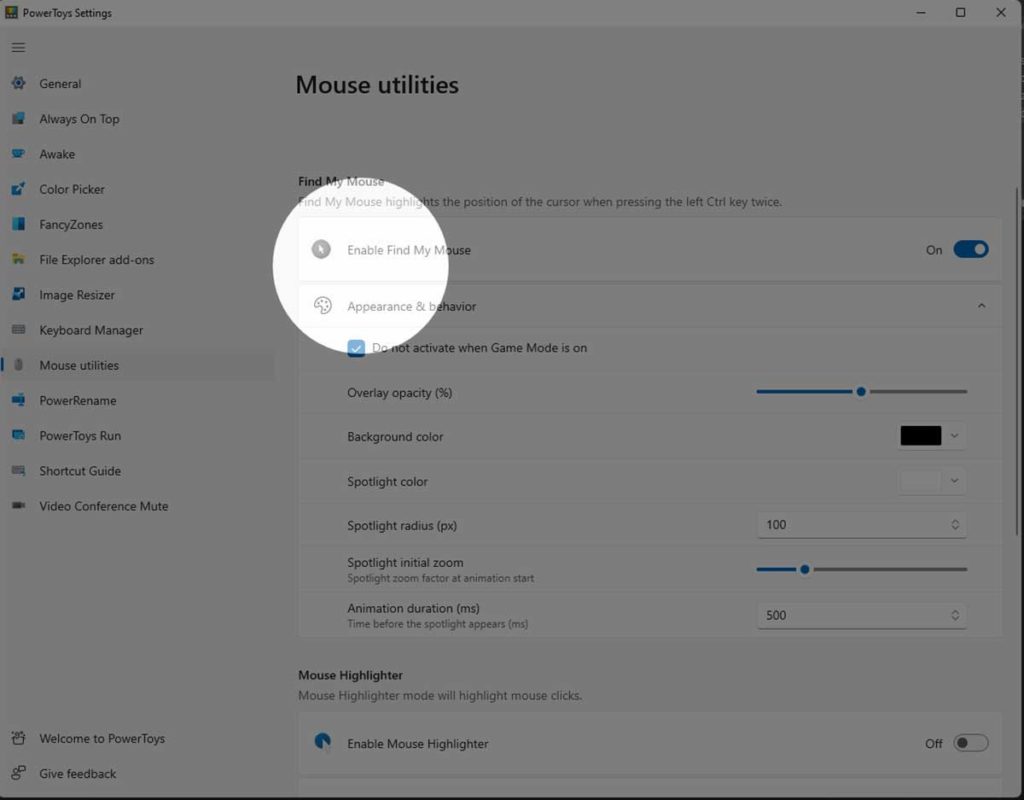
| Setting | Keterangan |
| Do not activate when Game Mode is on | Mencegah sorotan digunakan saat aktif memainkan game di sistem |
| Overlay opacity | Persentase opasitas animasi sorotan (default: 50%) |
| Background color | Warna latar belakang lampu sorot (default: #000000) |
| Spotlight color | Warna lingkaran yang berpusat pada kursor (default: #FFFFFF) |
| Spotlight radius | Jari-jari lingkaran yang berpusat pada kursor – Diukur dalam piksel (default: 100) |
| Spotlight initial zoom | Faktor zoom animasi sorotan. Semakin tinggi nilainya, semakin jelas animasi zoom saat sorotan fokus pada posisi kursor. |
| Animation duration | Berapa lama waktu yang dibutuhkan hingga sorotan muncul/hilang – Diukur dalam milidetik (default: 500) |
Mouse Highlighter
Mouse Highlighter akan menampilkan indikator visual ketika anda melakukan klik pada mouse, baik klik kanan maupun klik kiri. Untuk mengaktifkan atau menonaktifkan, tekan tombol (⊞Win + Shift + H).
Anda bisa mengatur warna indikator berbeda untuk klik kanan dan klik kiri, radiusl ingkaran dari indikator dan animasinya.
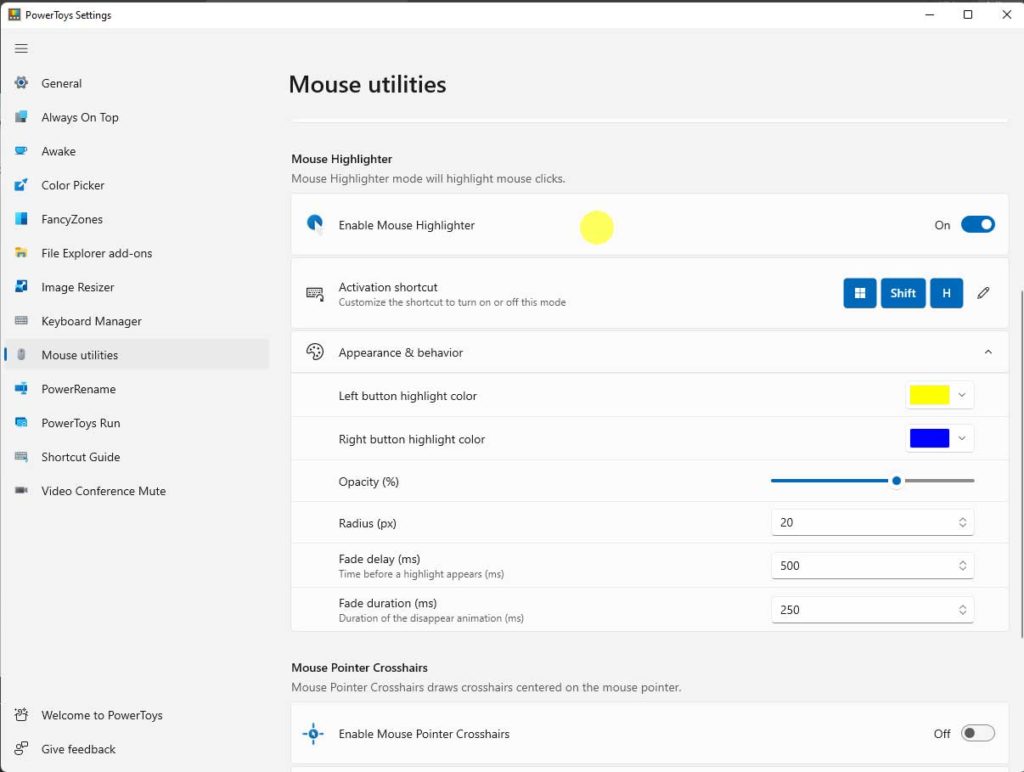
| Setting | Keterangan |
| Activation shortcut | Perintah keyboard yang dapat disesuaikan untuk mengaktifkan atau menonaktifkan penyorotan mouse |
| Left button highlight color | Warna sorotan saat tombol kiri mouse diklik |
| Right button highlight color | Warna sorotan saat tombol kanan mouse diklik |
| Overlay opacity | Opacity dari animasi highlight |
| Radius | Jari-jari animasi sorotan – Diukur dalam piksel |
| Fade delay | Berapa lama waktu yang dibutuhkan sebelum sorotan mulai menghilang – Diukur dalam milidetik |
| Fade duration | Durasi animasi menghilang – Diukur dalam milidetik |
Mouse Pointer Crosshairs
Untuk mengaktifkan dan menonaktifkan crosshairs, tekan tombol (Ctrl + Alt + P). Anda bisa mengatur warna, transparansi dan ketebalan dari garis crosshairs sesuai dengan yang anda butuhkan. Anda juga bisa mengubah radius dari lingkaran pada pusat crosshairs.